※この記事はASCII.jpからの転載です。一部加筆修正して掲出しています。(文中リンクはASCII.jpの記事に飛ぶことがあります)

動画編集を一から学べる小学生向けの講座を開催
「動画は見るのは楽しいけど、自分で作るのは大変そう……」
そう思っている方も多いだろう。今や情報を収集したり、娯楽として楽しんだりするメディアとして多くの人々に親しまれている動画だが、実際に一から作成するとなると、「どこから手をつけたらよいのか」と迷ってしまう。
そこで、今回は「AMDキッズ 動画クリエイタースクール」として、動画の作り方の基本を小学生向けにわかりやすく解説する実践講座を行った。この講座では、全3回にわたって、そもそも動画はどのように作られているかという基礎知識から、動画編集ソフトを使っての実践、さらには作った動画のアウトプットまでを解説し、記事でもその模様をお届けしている。動画を作ったことのない子どもたちでも、この記事を読めば、動画の作り方をなんとなく理解でき、「やってみようかな?」という気持ちになれるかもしれない。
講座に参加しているのは、全国から「AMDキッズキャンペーン」に応募してくれた小学生の中から抽選で選ばれた5人の子どもたちだ。オンラインで講座に参加し、自分を紹介する「自己紹介動画」の作成に一から挑戦中だ。
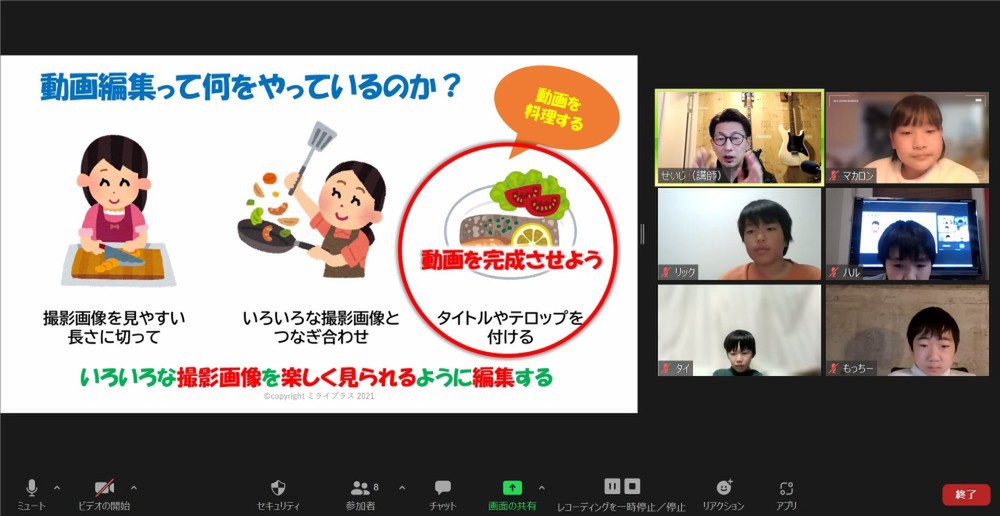
オンラインで開催した「AMDキッズ 動画クリエイタースクール」の様子。
PCを活用したい子どもたちを応援する「AMDキッズ」
この講座を主催している「AMDキッズキャンペーン」は、AMDが全国の子どもたちにPCの可能性や楽しさをもっと知ってほしいという願いからスタートした教育分野への貢献プロジェクトだ。
GIGAスクール構想によって「1人1台」の端末を手にした子どもたちが、「AMDキッズ」の活動を通して、もっとICTを活用して自分たちの夢の実現に役立ててくれるよう、2020年から様々なキャンペーンを行っている。これまでも小学生や中高生を対象に、AMDのCPUを搭載したファーストPCをプレゼントし、あわせてプレゼントしたPCを活用するための講座を開催してきた。
今回の「AMDキッズ 動画クリエイタースクール」では、動画作成に興味のある小学生を募集。全国から5人の小学生が「AMDキッズ」として選ばれ、AMD Ryzen™ 5 5600H モバイル・プロセッサーを搭載したレノボの最新ノートPC「IdeaPad Slim 560 Pro(16)」がプレゼントされた。動画作成も楽々こなせるハイスペックなこのPCを使い、今回の企画に挑戦していく。

レノボ「IdeaPad Slim 560 Pro(16)」。AMD Ryzen™ 5 5600H モバイル・プロセッサーに16GBのメモリー、512GBのSSD 512GBを搭載し、動画編集にも向いたパワフルなノートPC。

「ビデオエディター」で動画にタイトルをつけてみよう
今回は前回に引き続き「AMDキッズ 動画クリエイタースクール」の講座をレポートする。AMDキッズに教えてくれるのは、ミライプラス代表の小林誠司先生。全国の小学校や中学校などで授業を行っている小林先生が、5人にやさしく丁寧に動画の作り方を指導してくれた。
■AMDキッズ 動画クリエイタースクール(全3回)
第1回: 自己紹介動画の作り方を知ろう
第2回: 編集をしてみよう
第3回: 自己紹介動画を完成させよう ←今回はこちら
参加してくれた子どもたちについては、前回までの記事を参考にしてほしい。
●「AMDキッズ 動画クリエイタースクール」開校!」
●「動画クリエイタースクール第1回授業:ストーリーボードをつくって、動画の内容・セリフ・構図を考えよう!」
●「動画クリエイタースクール第2回授業:Windowsの無料ソフト「ビデオエディター」で動画作成の基本を学ぼう」
第3回では、いよいよそれぞれが動画を完成させ、全員が発表を行う。第2回の授業で「ビデオエディター」の操作を習った5人は、それぞれ自宅で動画編集を行い、ほぼ完成版まで近づけていた。そこで、今回は動画の最初につけるタイトルの付け方、テロップ(字幕)やBGM(音楽)の入れ方などを、小林先生に紹介してもらった。
つ
1.動画のタイトルをつけよう
「ビデオエディター」の「ストーリーボード」のメニューから「タイトル カードの追加」を選ぶ。「背景を何色にするか、どんな文字を入れるか、タイトルを考えてみてください」と小林先生。さらにタイトルを表示する時間については、「『期間』から設定してみよう。10秒は長いから、3秒ぐらいがよい」とアドバイスしてくれた。
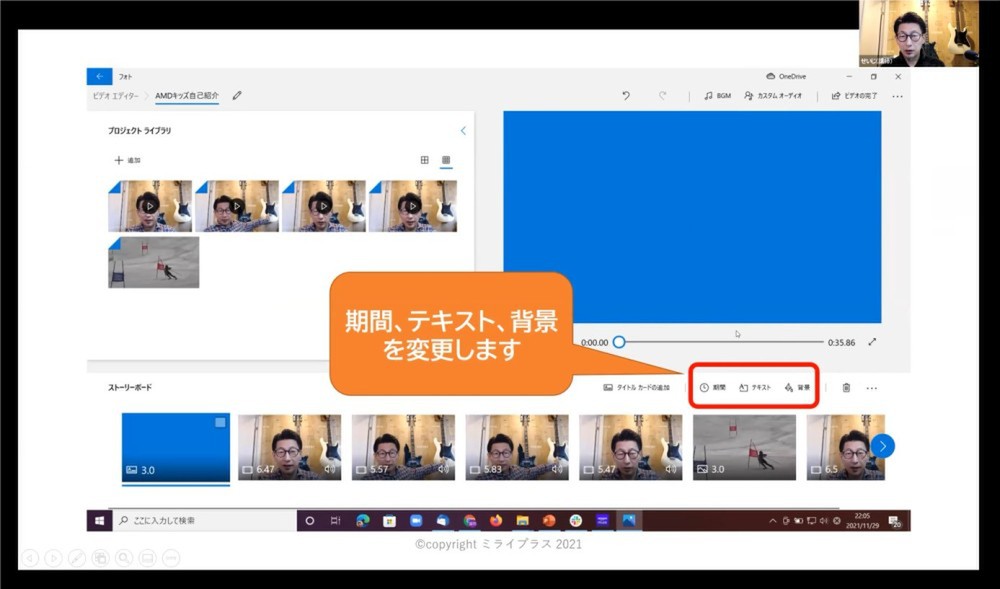
悩めるキッズに「かっこいい名前にしてみてもいいよ」と話す小林先生。
2.テロップ(字幕)を入れてみよう
同じく、「ストーリーボード」のメニューから「テキスト」を選ぶ。
「テロップは、ひとつのビデオクリップに対してひとつのテキストしか入れられない」と小林先生。「話しているセリフを全部テロップにしたい場合は、ビデオクリップを細かく分割してからテロップを入れていくと、話している言葉とテロップが連動したビデオクリップを作ることができる」と、小林先生。
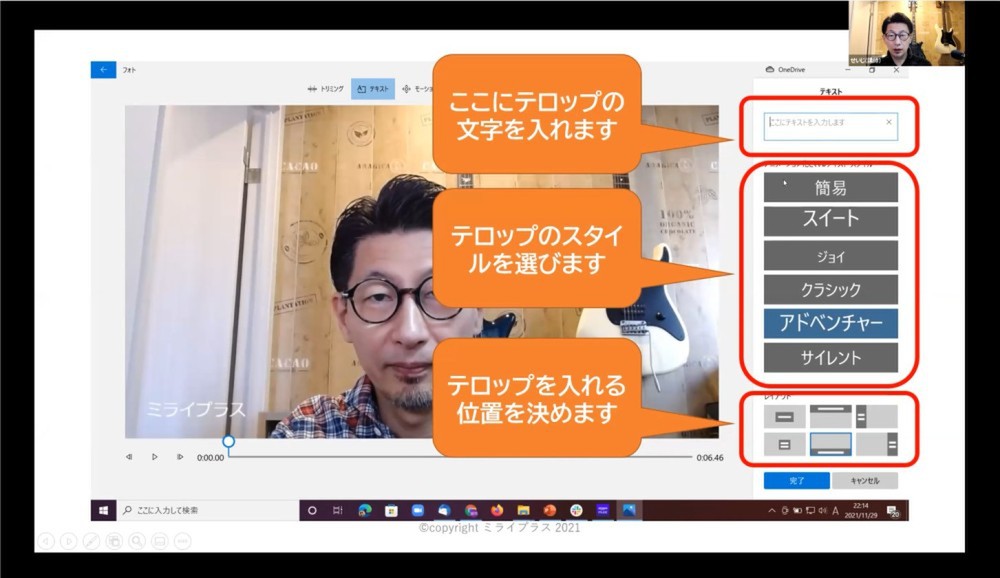
「アニメーション化されるテキスト スタイル」を選ぶと、派手な演出をするテロップを入れることもできる。
3. BGM(音楽)の入れ方
最後に挑戦したのが、動画に音楽を追加することだ。「ビデオエディター」にはあらかじめBGMが用意されており、右上の「BGM」から追加することができる。小林先生からは「話している動画の後ろに流すから、あまり音量を大きくし過ぎないほうがよい」とアドバイスが。
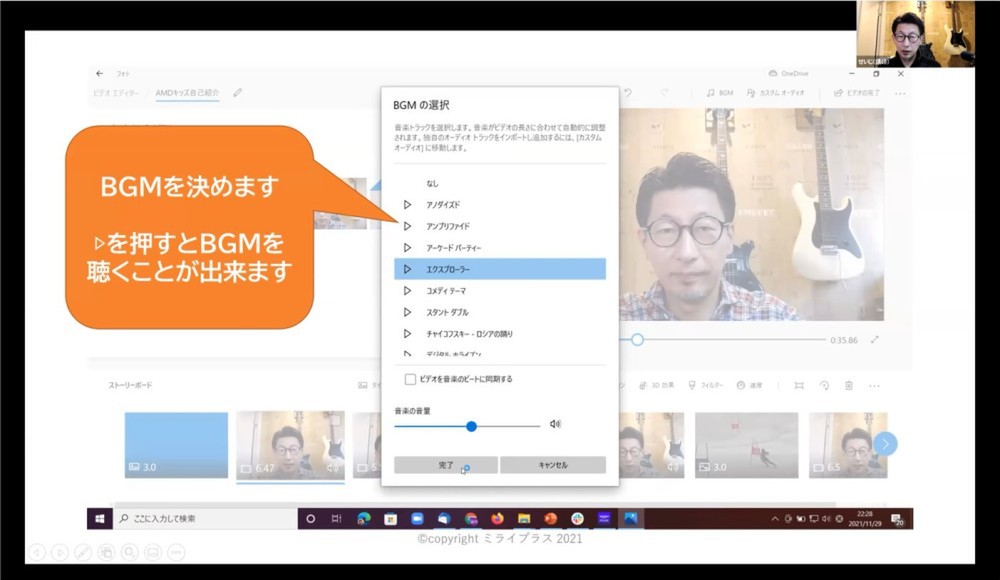
BGMのそれぞれの曲名の左側にある三角マークを押すと、どんな曲かを聴くことができる。










